Indholdsfortegnelse:
- Trin 1: Dele og ledningsdiagram
- Trin 2: Strømforsyningskredsløbssæt
- Trin 3: Samling af strømforsyningskredsløb
- Trin 4: Meter Circuit Design og skematisk
- Trin 5: Meter Circuit PCB
- Trin 6: Montering af målekredsløb
- Trin 7: Arduino -kode
- Trin 8: Termiske problemer
- Trin 9: Kapsling
- Trin 10: Mekanisering af frontpanel
- Trin 11: Mekanisering af bagpanel
- Trin 12: Montering af frontpanel
- Trin 13: Montering af bagpanel
- Trin 14: Slutmontering og ledninger
- Trin 15: Forbedringer og videre arbejde

Video: Fantastisk laboratorieforsyning: 15 trin (med billeder)

2024 Forfatter: John Day | [email protected]. Sidst ændret: 2024-01-30 08:29






Fra mit synspunkt er en af de bedste måder at komme i gang inden for elektronik på at bygge din egen laboratorieforsyning. I denne instruktive har jeg forsøgt at samle alle de nødvendige trin, så enhver kan konstruere sin egen.
Alle dele af samlingen kan bestilles direkte i digikey, ebay, amazon eller aliexpress undtagen målekredsløbet. Jeg lavede et brugerdefineret målekredsløb til Arduino, der kunne måle op til 36V - 4A, med en opløsning på 10mV - 1mA, der også kan bruges til andre projekter.
Strømforsyningen har følgende funktioner:
- Nominel spænding: 24V.
- Nominel strøm: 3A.
- Output Voltage Ripple: 0,01% (I henhold til specifikationerne for strømforsyningskredssættet).
- Spændingsmåling opløsning: 10mV.
- Nuværende måleopløsning: 1mA.
- CV og CC tilstande.
- Overstrøms beskyttelse.
- Overspændingsbeskyttelse.
Trin 1: Dele og ledningsdiagram
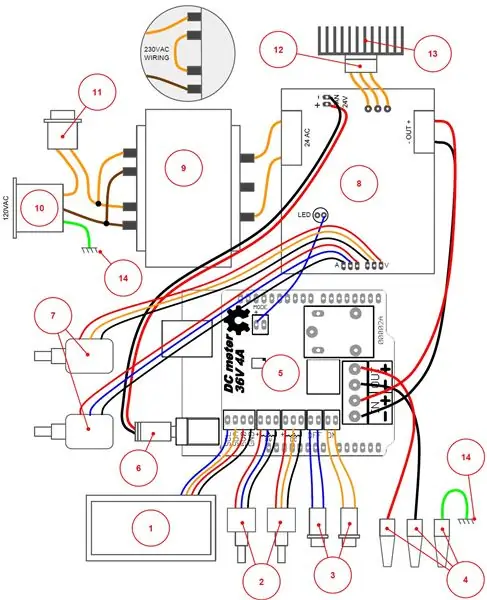
Bortset fra billedet har jeg vedhæftet filen WiringAndParts.pdf til dette trin. Dokumentet beskriver alle de funktionelle dele, herunder bestillingsleddet, til bænkens strømforsyning og hvordan de tilsluttes.
Netspændingen kommer ind via et IEC -panelstik (10), der har en indbygget fusibel holder, der er en afbryder i frontpanelet (11), der bryder kredsløbet, der er dannet fra IEC -stikket til transformatoren (9).
Transformatoren (9) udsender 21VAC. 21 VAC går direkte til strømforsyningskredsløbet (8). Strømforsyningskredsløbets (8) output går direkte til IN -terminalen på målekredsløbet (5).
Målekredsløbets (5) OUT -terminal er forbundet direkte til strømforsyningens positive og negative bindestolper (4). Målekredsløbet måler både spænding og strøm (høj side) og kan aktivere eller deaktivere forbindelsen mellem ind og ud.
Kabler, brug generelt skrotkabler, du har i huset. Du kan tjekke internettet for at finde den passende AWG -måler til 3A, men generelt fungerer tommelfingerreglen på 4A/mm², specielt til korte kabler. Til netspændingsledninger (120V eller 230V) skal der bruges passende isolerede kabler, 600V i USA, 750V i Europa.
Seriepass -transistoren i strømforsyningskredsløbet (Q4) (12) er blevet forbundet i stedet for at være loddet for at muliggøre en let installation af kølelegemet (13).
De originale 10K potentiometre i strømforsyningskredsløbet er blevet erstattet med multiturn -modeller (7), hvilket muliggør en præcis justering af udgangsspændingen og strømmen.
Arduino -kortet i målekredsløbet drives af et strømstik -kabel (6), der kommer fra strømforsyningskredsløbet (8). Strømforsyningskortet er blevet ændret til at opnå 12V i stedet for 24V.
Den positive pin på CC -LED'en fra strømforsyningskredsløbet er forbundet til tilstandsstikket på målekredsløbet. Dette giver den mulighed for at vide, hvornår den skal vise CC- eller CV -tilstand.
Der er to knapper forbundet til målekredsløbet (3). Sluk -knappen “rød” afbryder udgangsspændingen. Tænd -knappen "sort" forbinder udgangsspændingen og nulstiller OV- eller OC -fejl.
Der er to potentiometre forbundet til målekredsløbet (2). Den ene angiver OV -tærsklen, og den anden indstiller OC -tærsklen. Disse potentiometre behøver ikke at være multiturn, jeg har brugt de originale potentiometre fra strømforsyningskredsløbet.
Det 20x4 I2C alfanumeriske LCD (1) er forbundet til målekredsløbet. Det viser de nuværende oplysninger om udgangsspænding, udgangsstrøm, OV -setpunkt, OC -setpunkt og status.
Trin 2: Strømforsyningskredsløbssæt

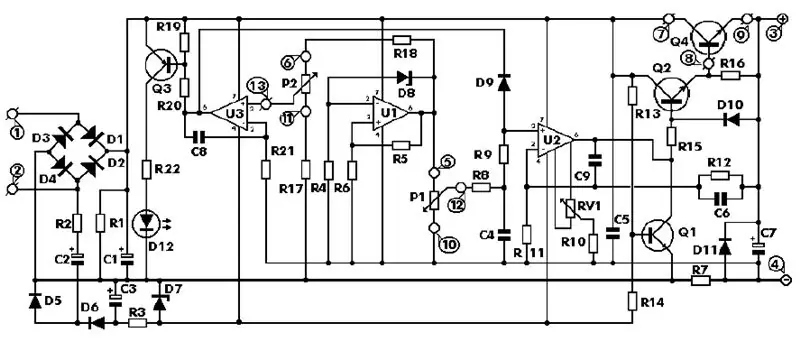
Jeg købte dette kit, der er klassificeret som 30V, 3A:
Jeg vedhæfter en samlevejledning, jeg fandt på Internettet, og et billede af skematikken. Kort:
Kredsløbet er en lineær strømforsyning.
Q4 og Q2 er et Darlington -array og danner seriepass -transistoren, den styres af de operationelle forstærkere for at opretholde spændingen og strømmen ved den ønskede værdi.
Strømmen måles med R7, tilføjelse af denne modstand i den lave side gør jorden for strømforsyningskredsløbet og outputjorden anderledes.
Kredsløbet driver en LED, der tændes, når konstant strømtilstand er tændt.
Kredsløbet indeholder Graeth -broen for at rette op på AC -indgangen. AC -indgangen bruges også til at generere en negativ forspænding for at nå 0V.
Der er ingen termisk beskyttelse i dette kredsløb, så passende dimensionering af kølelegemet er meget vigtig.
Kredsløbet har en 24V udgang til en "valgfri" blæser. Jeg har erstattet 7824 -regulatoren med en 7812 -regulator for at få 12V til Arduino -kortet i målekredsløbet.
Jeg har ikke samlet LED'en, i stedet har jeg brugt dette signal til at angive målekredsløbet, hvis strømforsyningen er i CC eller CV.
Trin 3: Samling af strømforsyningskredsløb
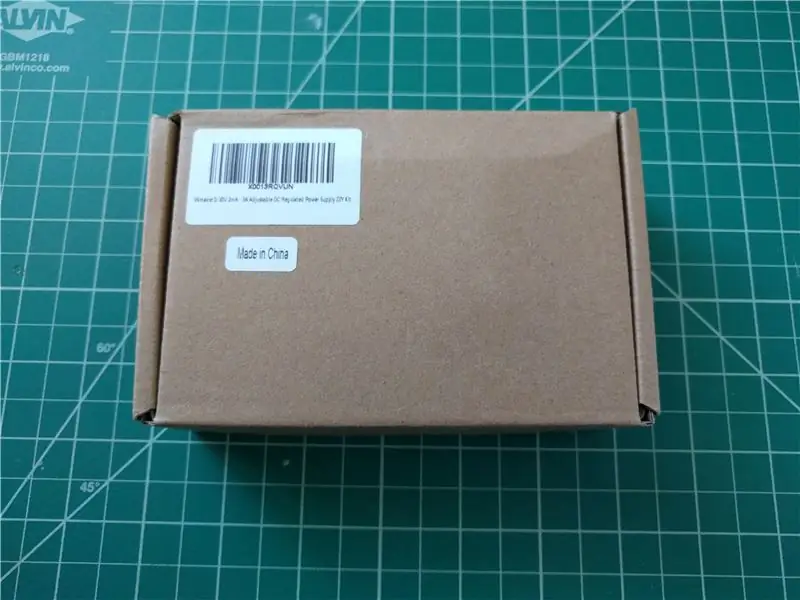

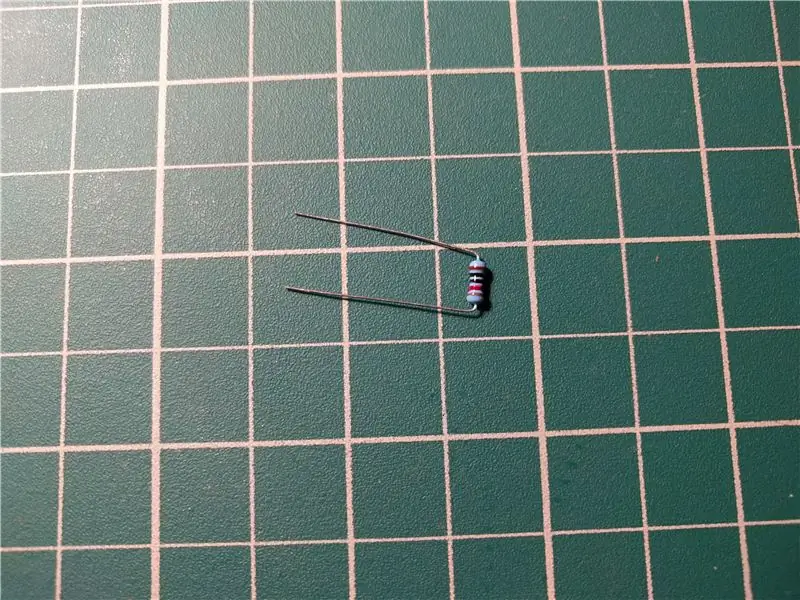
I dette kredsløb er alle dele gennem hul. Generelt skal du starte med de mindste.
- Lod alle modstande.
- Lodde resten af komponenterne.
- Brug en tang når du bukker dioder for at undgå at bryde dem.
- Bøj ledningerne til DIP8 TL081 op -forstærkere.
- Brug kølelegeme i, når du samler kølelegemer.
Trin 4: Meter Circuit Design og skematisk
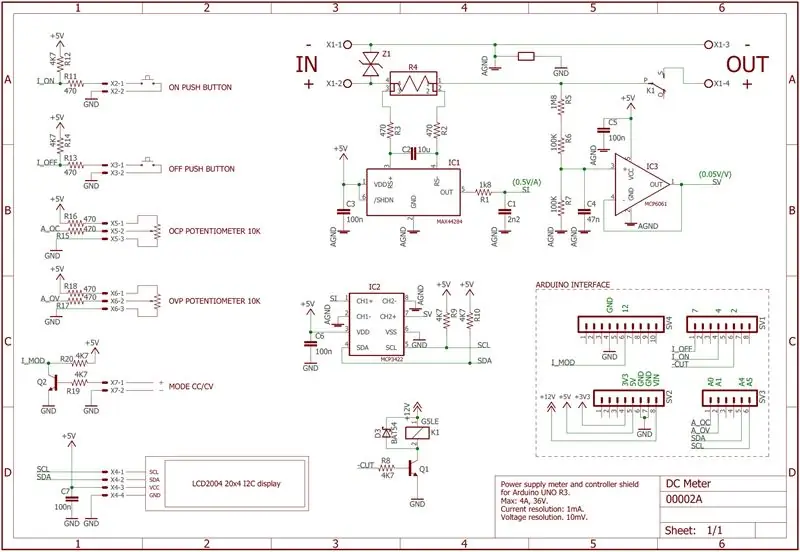
Kredsløbet er et skjold til Arduino UNO kompatibelt med R3 -versioner. Jeg har designet den med dele tilgængelige på digikey.com.
Outputtet fra vkmaker -strømforsyningskredssættet er forbundet til IN -klemrækken, og OUT -klemmen går direkte til bindingsposterne på strømforsyningen.
R4 er en shuntmodstand i den positive skinne med en værdi på 0,01 ohm, den har et spændingsfald, der er proportionalt med den aktuelle oputput. Differentialspændingen R4 er forbundet direkte til RS+ og RS-pins på IC1. Det maksimale spændingsfald ved maksimal strømudgang er 4A*0,01 ohm = 40mV.
R2, R3 og C2 danner et ~ 15Hz filter for at undgå støj.
IC1 er en høj sidestrømforstærker: MAX44284F. Den er baseret i en hakket operationsforstærker, der gør den i stand til at få en meget lav indgangsspænding, 10uV ved maksimum ved 25ºC. Ved 1mA er spændingsfaldet i R4 10uV, svarende til den maksimale indgangsspænding.
MAX44284F har en spændingsforstærkning på 50V/V, så udgangsspændingen, SI -signalet, ved den maksimale strøm på 4A, vil værdi 2V.
Den maksimale common mode indgangsspænding på MAX44284F er 36V, dette begrænser indgangsspændingsområdet til 36V.
R1 og C1 danner et filter til at undertrykke 10KHz og 20KHz uønskede signaler, der kan vises på grund af enhedens arkitektur, anbefales det på side 12 i databladet.
R5, R6 og R7 er en højimpedans spændingsdeler på 0,05V/V. R7 med C4 danner et ~ 5Hz filter for at undgå støj. Spændingsdeleren placeres efter R4 for at måle den reelle udgangsspænding efter spændingsfaldet.
IC3 er en MCP6061T operationsforstærker, den danner en spændingsfølger for at isolere højimpedansspændingsdeleren. Den maksimale input bias strøm er 100pA ved stuetemperatur, denne strøm er ubetydelig for impedansen af spændingsdeleren. Ved 10mV er spændingen ved indgangen til IC3 0,5mV, meget større end dens input -offset spænding: 150uV ved maksimum.
Udgangen af IC3, SV -signal, har en spænding på 2V ved 40V indgangsspænding (den maksimale mulige er 36V på grund af IC1). SI- og SV -signaler er forbundet til IC2. IC2 er en MCP3422A0, en dobbeltkanal I2C sigma delta ADC. Det har en intern spændingsreference på 2.048V, valgbar spændingsforstærkning på 1, 2, 4 eller 8V/V og valgbart antal på 12, 14, 16 eller 18bits.
Til dette kredsløb bruger jeg en fast forstærkning på 1V/V og en fast opløsning på 14bits. SV- og SI -signaler er ikke differentielle, så den negative pin på hver input skal jordes. Det betyder, at antallet af tilgængelige LSB'er vil være halvdelen.
Da den interne spændingsreference er 2,048V, og det effektive antal LSB er 2^13, vil ADC -værdierne være: 2LSB pr. 1mA i tilfælde af strøm og 1LSB pr. 5mV i tilfælde af spænding.
X2 er stikket til ON -trykknappen. R11 forhindrer Arduino pin input fra statiske udladninger, og R12 er en pull-up modstand, der gør 5V når den ikke trykkes og ~ 0V når den trykkes. I_ON signal.
X3 er stikket til OFF -knappen. R13 forhindrer Arduino pin input fra statiske udladninger, og R14 er en pull-up modstand, der gør 5V når den ikke trykkes og ~ 0V når den trykkes. I_OFF signal.
X5 er stikket til potentiometeret for overstrømsbeskyttelse. R15 forhindrer Arduino input pin fra statisk udladning og R16 forhindrer +5V skinnen fra en kortslutning. A_OC signal.
X6 er stikket til overspændingsbeskyttelsens setpunktpotentiometer. R17 forhindrer Arduino -indgangsstiften i at blive statisk afladet, og R18 forhindrer +5V -skinnen fra en kortslutning. A_OV signal.
X7 har en ekstern indgang, der bruges til at få strømforsyningens konstante strøm eller konstant spændingstilstand. Da den kan have mange indgangsspændinger, laves den ved hjælp af Q2, R19 og R20 som spændingsniveauskifter. I_MOD signal.
X4 er stikket på den eksterne LCD, det er bare en forbindelse mellem 5V-skinnen, GND og I2C SCL-SDA-linjer.
I2C -linjer, SCL og SDA, deles af IC2 (ADC) og den eksterne LCD, de trækkes op af R9 og R10.
R8 og Q1 danner driveren til K1 -relæet. K1 forbinder udgangsspændingen, når den drives. Med 0V i -CUT er relæet uden strøm, og med 5V i -CUT er relæet drevet. D3 er den frie hjuldiode til at undertrykke negative spændinger ved afbrydelse af relæspolens spænding.
Z1 er en transient spændingsdæmper med en nominel spænding på 36V.
Trin 5: Meter Circuit PCB
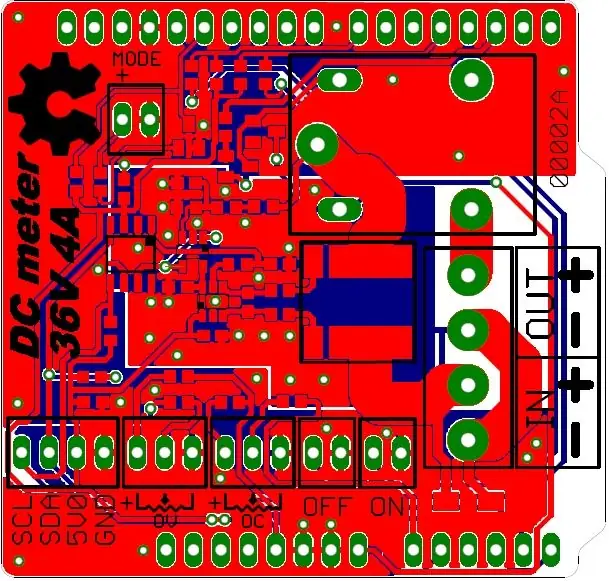


Jeg har brugt den gratis version af Eagle til både skematisk og PCB. PCB'et er 1,6 tyk dobbeltsidet design, der har et separat jordplan til det analoge kredsløb og det digitale kredsløb. Designet er ret enkelt. Jeg fik en dxf -fil fra internettet med dimensionen for omridset og placeringen af Arduino pinhead -stik.
Jeg sender følgende filer:
- Originale ørnefiler: 00002A.brd og 00002A.sch.
- Gerber -filer: 00002A.zip.
- Og styklisten (Bill Of Materials) + samlevejledning: BOM_Assemby.pdf.
Jeg bestilte printkortet til PCBWay (www.pcbway.com). Prisen var forbløffende lav: $ 33, inklusive forsendelse, for 10 tavler, der ankom på mindre end en uge. Jeg kan dele de resterende tavler med mine venner eller bruge dem i andre projekter.
Der er en fejl i designet, jeg satte en via berøring af silketryk i 36V -legenden.
Trin 6: Montering af målekredsløb




Selvom de fleste dele er SMT i dette bord, kan det samles med et almindeligt loddejern. Jeg har brugt en Hakko FX888D-23BY, pincet med fin spids, noget loddevæske og en 0,02 loddemetal.
- Efter at have modtaget delene er den bedste idé at sortere dem, jeg har sorteret kondensatorer og modstande og hæftet poserne.
- Saml først de små dele, startende med modstande og kondensatorer.
- Saml R4 (0R1) startende med en af de fire elektroder.
- Lodde resten af dele, generelt for SOT23, SOIC8 osv. Den bedste måde er at påføre loddetin i en pude først, lodde delen på sin plads og derefter lodde resten af ledningerne. Nogle gange kan loddebånd forbinde mange puder sammen, i dette tilfælde kan du bruge flux og loddevæske til at fjerne loddet og rense hullerne.
- Saml resten af gennemgående huller.
Trin 7: Arduino -kode
Jeg har vedhæftet filen DCmeter.ino. Alt programmet er inkluderet i denne fil bortset fra LCD -biblioteket “LiquidCrystal_I2C”. Koden er meget tilpasselig, især formen på statuslinjer og de viste meddelelser.
Som alle arduino -koder har setup () -funktionen udført første gang og loop () -funktionen udført kontinuerligt.
Opsætningsfunktionen konfigurerer displayet, herunder specialtegnene til statuslinjen, lukker MCP4322 -tilstandsmaskinen og konfigurerer relæet og LCD -baggrundsbelysningen for første gang.
Der er ingen afbrydelser, i hver iteration foretager loop -funktionen følgende trin:
Få værdien af alle indgangssignalerne I_ON, I_OFF, A_OC, A_OV og I_MOD. I_ON og I_OFF er debounced. A_OC og A_OV læses direkte fra Arduino´s ADC og filtreres ved hjælp af mediandelen af de sidste tre målinger. I_MOD læses direkte uden debouncing.
Kontroller baggrundslysets tændtid.
Kør tilstandsmaskinen MCP3422. Hver 5 ms undersøger den MCP3422 for at se, om den sidste konvertering er afsluttet, og i så fald starter den næste, successivt får værdien af spænding og strøm til stede ved udgangen.
Hvis der er friske værdier for udgangsspænding og strøm fra tilstandsmaskinen MCP3422, opdaterer strømforsyningens status baseret på målingerne og opdaterer displayet.
Der er en dobbeltbufferimplementering til hurtigere opdatering af displayet.
Følgende makroer kan justeres til andre projekter:
MAXVP: Maksimal OV i 1/100V enheder.
MAXCP: Maksimal OC i 1/1000A enheder.
DEBOUNCEHARDNESS: Antal iterationer med en på hinanden følgende værdi for at gætte, at det er korrekt for I_ON og I_OFF.
LCD4x20 eller LCD2x16: Kompilering til 4x20 eller 2x16 display, 2x16 optionen er ikke implementeret endnu.
4x20 -implementeringen viser følgende oplysninger: I den første række er udgangsspændingen og udgangsstrømmen. I den anden række er en statuslinje, der repræsenterer outputværdien i forhold til beskyttelsessætpunktet for både spænding og strøm. Int på tredje række det aktuelle setpunkt for overspændingsbeskyttelse og overstrømsbeskyttelse. I den fjerde række den aktuelle status for strømforsyningen: CC ON (tændt i konstant strømtilstand), CV ON (tændt i konstant spændingstilstand), OFF, OV OFF (slukket viser, at strømforsyningen blev slukket på grund af en OV), OC OFF (Fra, der viser, at strømforsyningen gik ud på grund af en OC).
Jeg har lavet denne fil til at designe tegningerne i statuslinjerne:
Trin 8: Termiske problemer
Det er meget vigtigt at bruge den rigtige kølelegeme i denne samling, fordi strømforsyningskredsløbet ikke er selvbeskyttet mod overophedning.
Ifølge databladet har 2SD1047-transistoren en forbindelse til termisk modstand på Rth-j, c = 1,25ºC/W.
Ifølge denne webberegner: https://www.myheatsinks.com/calculate/thermal-resi… den termiske modstand for den kølelegeme, jeg har købt, er Rth-hs, luft = 0,61ºC/W. Jeg vil antage, at den faktiske værdi er lavere, fordi kølelegemet er fastgjort til sagen, og varmen også kan spredes på den måde.
Ifølge ebay -sælgeren er varmeledningsevnen for det isolatorark, jeg har købt, K = 20,9W/(mK). Med denne, med en tykkelse på 0,6 mm, er den termiske modstand: R = L/K = 2,87e-5 (Km2)/W. Så den termiske modstandskasse til isolatorens heatsink til 15 mm x 15 mm overfladen på 2SD1047 er: Rth-c, hs = 0,127ºC/W. Du kan finde en vejledning til disse beregninger her:
Den maksimalt tilladte effekt for 150ºC i krydset og 25ºC i luften er: P = (Tj-Ta) / (Rth-j, c + Rth-hs, air + Rth-c, hs) = (150-25) / (1,25 + 0,61 + 0,127) = 63W.
Transformatorens udgangsspænding er 21VAC ved fuld belastning, hvilket giver et gennemsnit på 24VDC efter dioder og filtrering. Så den maksimale spredning vil være P = 24V * 3A = 72W. I betragtning af at kølelegemets termiske modstand er en lille smule lavere på grund af metalhusets spredning, har jeg antaget, at det er nok.
Trin 9: Kapsling
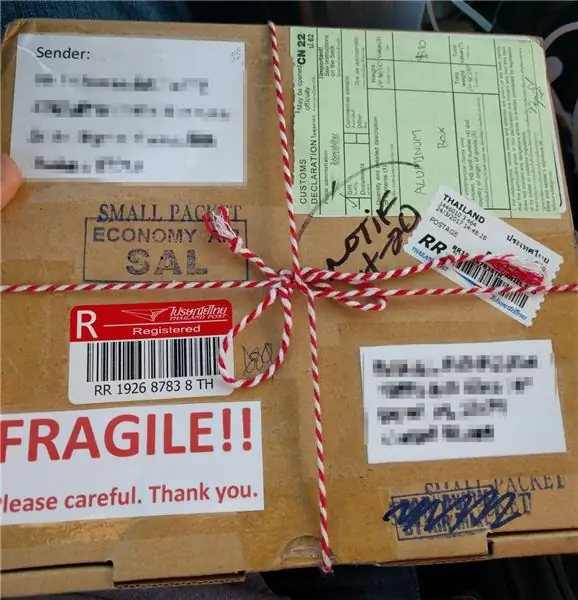
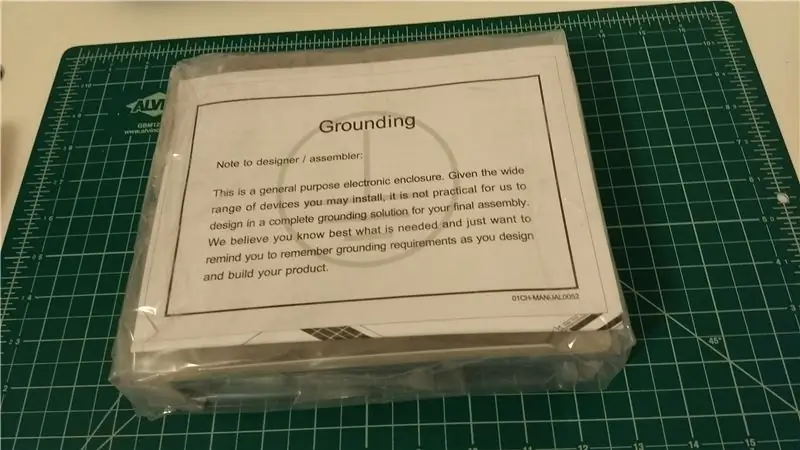
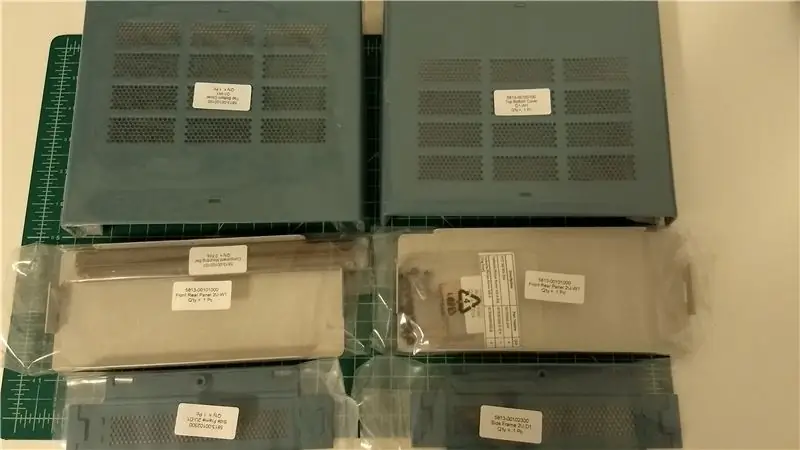
Kabinettet, inklusive forsendelse, er den dyreste del af strømforsyningen. Jeg fandt denne model i ebay, fra Cheval, en Thay -producent: https://www.chevalgrp.com/standalone2.php. Faktisk var ebay -sælgeren fra Thailand.
Denne æske har en meget god værdi for pengene og ankom temmelig godt pakket.
Trin 10: Mekanisering af frontpanel
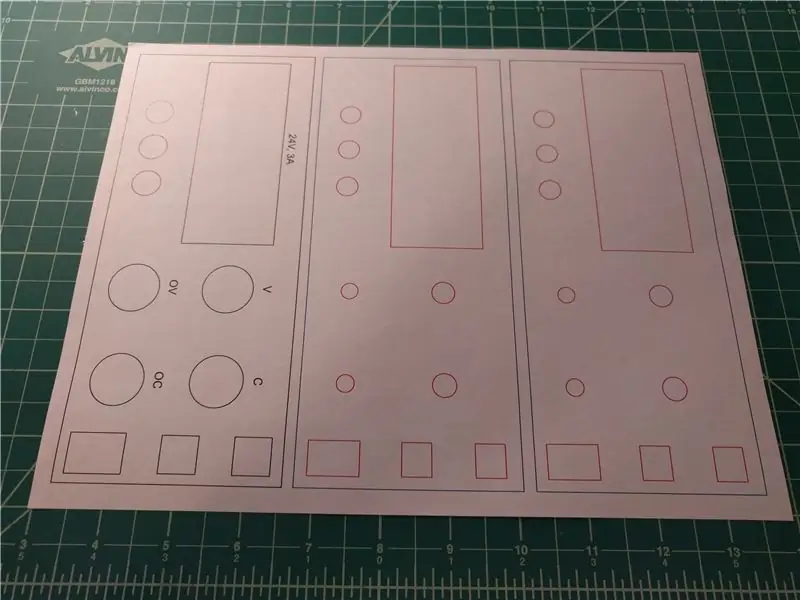


Den bedste løsning til mekanisering og gravering af frontpanelet er f.eks. At bruge en router som denne https://shop.carbide3d.com/products/shapeoko-xl-k… eller lave et tilpasset plastdæksel med PONOKO. Men da jeg ikke har routeren, og jeg ikke ville bruge mange penge, besluttede jeg at gøre det på den gamle måde: Klipning, trimning med fil og brug af overførselsbogstaver til teksten.
Jeg har vedhæftet en Inkscape -fil med stencilen: frontPanel.svg.
- Skær stencilen.
- Dæk panelet med malertape.
- Lim stencilen til malertapen. Jeg har brugt en limpind.
- Markér placeringen af øvelser.
- Bor huller for at tillade båndsaven eller savklinge at komme ind i de indvendige snit.
- Skær alle formerne.
- Trim med en fil. I tilfælde af runde huller til potentiometre og bindestolper er det ikke nødvendigt at bruge saven før arkivering. I tilfælde af displayhullet skal filtrimningen være den bedst mulige, fordi disse kanter ses.
- Fjern stencilen og malertapen.
- Marker tekstenes placering med en blyant.
- Overfør bogstaverne.
- Fjern blyantmærkerne med et viskelæder.
Trin 11: Mekanisering af bagpanel




- Marker kølelegemets position, inklusive hullet til effekttransistoren og holdeskruernes position.
- Marker hullet for at få adgang til kølelegemet fra det indre af strømforsyningens kabinet, jeg har brugt isolatoren som reference.
- Marker hullet til IEC -stikket.
- Bor formernes kontur.
- Bor hullerne til skruerne.
- Skær formerne med en tang.
- Trim figurerne med en fil.
Trin 12: Montering af frontpanel



- Fjern et multilederkabel fra skrot for at få kabler.
- Byg LCD -enheden, der lodder I2C til et parallelt interface.
- Byg "molex -stik", ledning og krympbar rørmontering til: potentiometre, trykknapper og LCD. Fjern eventuel fremspring i potentiometre.
- Fjern markørring af knapper.
- Skær stangen af potentiometre i størrelsen på knappen. Jeg har brugt et stykke pap som måler.
- Sæt trykknapper og tænd / sluk -knap på.
- Saml potentiometrene, og installer knapperne, de multiturn -potentiometre, jeg har købt, har en ¼ tommer aksel og modellerne med en omdrejning har en 6 mm aksel. Jeg har brugt skiver som afstandsstykker til at trimme afstanden af potentiometre.
- Skru de bindende stolper.
- Sæt dobbeltsidet tape i LCD'et, og klæb det til panelet.
- Lod de positive og negative ledninger til bindestolperne.
- Saml GND -terminalsko i den grønne bindestolpe.
Trin 13: Montering af bagpanel



- Skru kølelegemet til bagpanelet, selvom maling er en termisk isolator, har jeg lagt fedt til at øge varmeoverførslen fra kølelegemet til kabinettet.
- Saml IEC -stikket.
- Placer de klæbende afstandsstykker ved hjælp af strømforsyningssættets kredsløb.
- Skru strømtransistoren og isolatoren fast, der skal være termisk fedt i hver overflade.
- Saml 7812 til strømforsyning af arduinoen, den vender mod sagen for at tillade varmeafledning ved hjælp af en af skruerne, der holder kølelegemet. Jeg skulle have brugt en plastikskive som denne https://www.ebay.com/itm/100PCS-TO-220-Transistor-… men jeg endte med at bruge den samme isolator som effekttransistoren og et bøjet stykke af sagen.
- Led strømtransistoren og 7812 til strømforsyningskredsløbet.
Trin 14: Slutmontering og ledninger

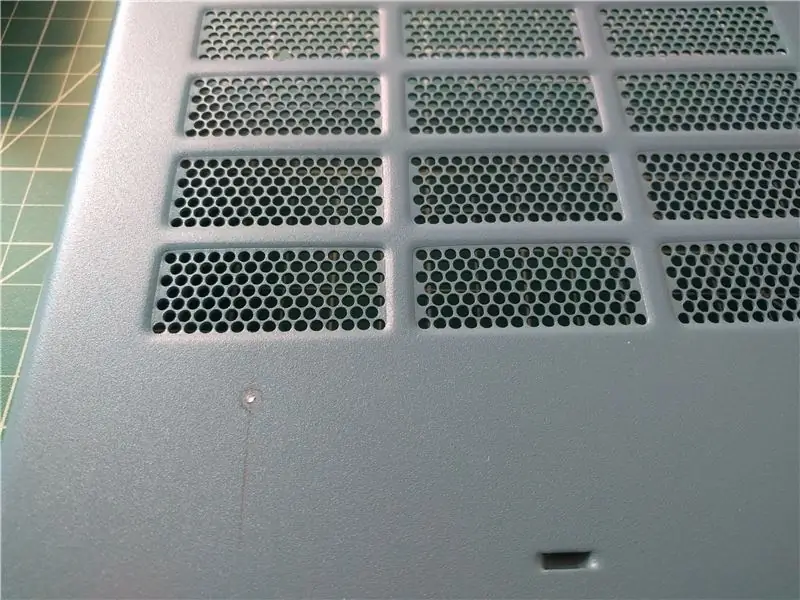


- Marker og bor hullerne til transformeren.
- Saml transformatoren.
- Stick de klæbende ben på kabinettet.
- Stick DC -meterkredsløbet ved hjælp af klæbende afstandsstykker.
- Skrab malingen for at skrue GND -tappen.
- Byg netspændingskablerne, alle afslutninger er 3/16”Faston. Jeg har brugt krympbart rør til at isolere afslutningerne.
- Skær den forreste del af holderen til kabinettet i højre side for at få plads til strømknappen.
- Tilslut alle ledninger i henhold til monteringsvejledning.
- Installer sikringen (1A).
- Sæt udgangsspændingspotentiometeret (VO -potentiometeret) til minimum CCW, og juster udgangsspændingen nærmest nul volt ved hjælp af multiturn -finjusteringspotentiometeret i vkmaker -strømforsyningskredsløbet.
- Saml kabinettet.
Trin 15: Forbedringer og videre arbejde
Forbedringer
- Brug skiver i grower -stil for at undgå, at skruer løsner sig med vibrationer, især vibrationer fra transformeren.
- Mal frontpanelet med gennemsigtig lak for at forhindre, at bogstaver slettes.
Yderligere arbejde:
- Tilføj et usb-stik som dette: https://www.ebay.com/itm/Switchcraft-EHUSBBABX-USB-… i bagpanelet. Nyttig til opgradering af kode uden demontering eller til at lave en lille ATE, der styrer On Off -funktionerne, få status og måling ved hjælp af en pc.
- Lav 2x16 LCD -kompilering af kode.
- Lav et nyt strømforsyningskredsløb i stedet for at bruge vkmaker -sættet med digital styring af udgangsspændingen og strømmen.
- Udfør de passende tests for at karakterisere strømforsyningen.


Første præmie i konkurrencen om strømforsyning
Anbefalede:
Laboratorieforsyning fra gammel ATX: 8 trin (med billeder)

Laboratorieforsyning fra gammel ATX: Jeg har ikke haft en strømforsyning til laboratorieformål for længe siden, men nogle gange ville det have været nødvendigt. Udover den justerbare spænding er det også meget nyttigt at begrænse udgangsstrømmen f.eks. i tilfælde af test af nyoprettede PCB'er. Så jeg besluttede mig
Selvfremstillet tredobbelt (3x 250W) laboratorieforsyning med DPS5005 og USB -moduler: 7 trin

Selvfremstillet tredobbelt (3x 250W) laboratorieforsyning med DPS5005 og USB -moduler: Let at bygge og billig high -end laboratorieforsyning med 3x 250W (50Vdc & 5A hvert panel). Du kan tilslutte hver DPS5005 til din pc for at styre panelerne hver for sig. Det vil tage 4 til 8 timer at bygge denne Powersuplly, tiden afhænger
Bærbar laboratorieforsyning: 13 trin (med billeder)

Bærbar strømforsyning til laboratorier: Dette er den tredje rate på genbrug af en bærbar batteripakke. En god laboratorieforsyning er et nødvendigt værktøj til ethvert hackerværksted. Det ville være endnu mere nyttigt, hvis strømforsyningen er helt bærbar, så man kan arbejde med projekter hvor som helst
Diy variabel laboratorieforsyning: 3 trin

Diy Variable Lab Power Supply: Hej alle sammen, jeg vil i dag præsentere en DIY variabel strømforsyning meget billig, som du kan samle hjemme til en billig pris og vil gøre jobbet, indtil du får en ordentlig bænkstrømforsyning. Du kan teste komponenter og justere udgangsspændingen fra 2
ATX -baseret laboratorieforsyning: 10 trin

ATX -baseret laboratorieforsyning: Computerkraftforsyninger koster omkring US $ 15, men laboratorieforsyninger kan give dig $ 100 eller mere! Ved at konvertere de billige (gratis) ATX -strømforsyninger, der findes i en hvilken som helst kasseret computer, kan du få en fænomenal laboratorieforsyning med enorm strøm ude
